|
回到要处理的图,选中那块打线的部分,新建图层后用刚才的自定义图案填充。
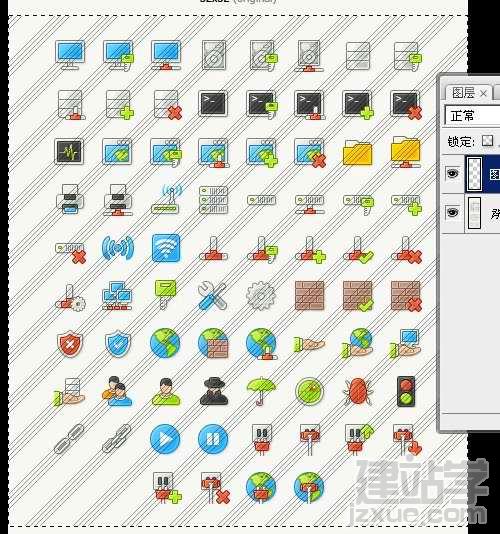
这里可能会遇到些小问题,比如如下的填充偏移了一两个像素
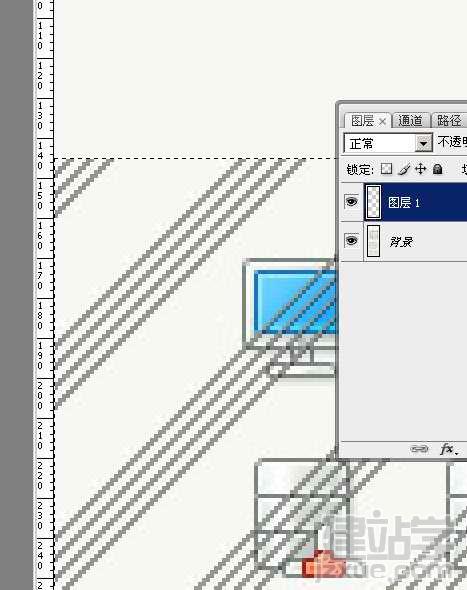
不过,没什么大碍。ctrl+鼠标点击新建图层后载入选区,这样就选中了新图层的那些线了。 下面可以移动一两个像素,使填充对齐。或者直接移动选区,对齐背景层的斜线(这就是目的,要选到那些线)
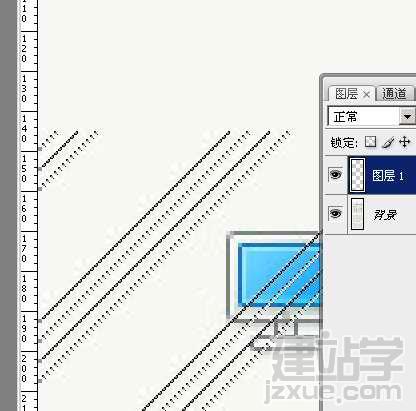
下面就是一开始说的去除这些线了,方法非常简单,选中背景层,用色阶参数如下(我用的是152,最佳值就在这附近)

下面就是隐藏新建层后的效果,斜线被批量去除
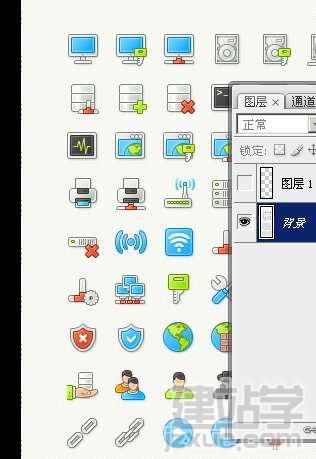
最后处理下边缘~以上。 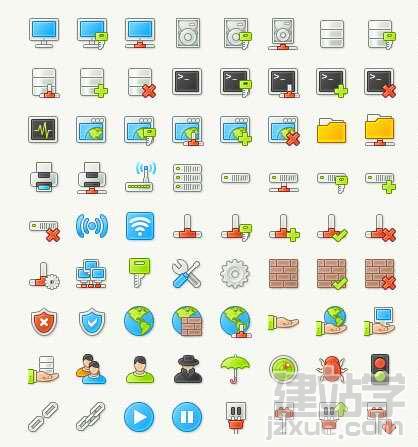 |
